はじめに
実務にて、クライアントから共有された Excel ファイルを Google スプレッドシートに変換して共有する方法を教えて欲しいという話があったので、やり方を簡単にまとめてみました。
環境
- OS : macOS Big Sur 11.6.5
- Browser : Google Chrome 100.0.4896.60
解説
操作はとても簡単です。
1. Google ドライブ を開きます。
2. ダウンロードした Excel ファイルを Google ドライブにドロップしてアップロードします。

3. アップロードした Excel ファイルを開きます。
4. メニューバーの「ファイル」から「Google スプレッドシートとして保存」をクリックします。
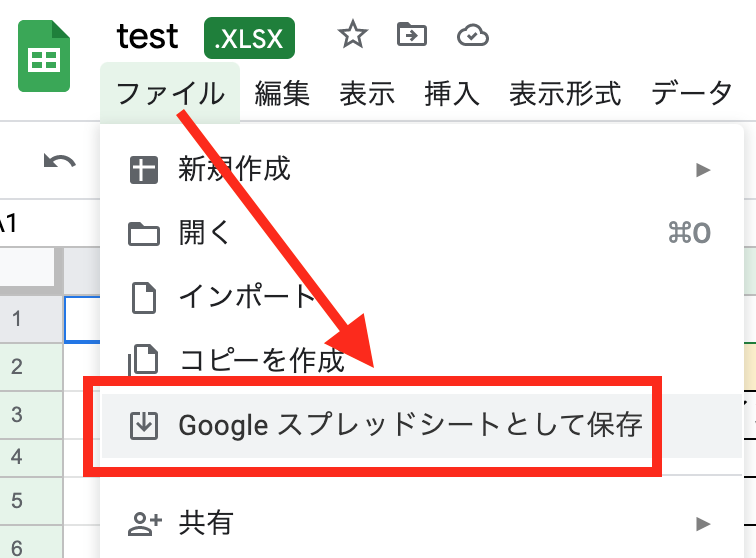
5. Google ドライブに Google スプレッドシートに変換されたファイルが新規作成されます。
6. 新規タブで新規作成ファイルの編集画面が開かれるので、元の Excel ファイルと比較してデータのずれやレイアウトの崩れがないか確認します。
7. ファイルの修正が終わったら共有します。
以上です。
おわりに
私は昔、1 つの Excel ファイルをデバッガー 100 人が共有して更新が被らないように順番に上書き保存するという現場で働いていたことがあります。
もちろん上書きミスやファイル破損、重すぎて作業にならないなどのトラブルだらけで仕事にならない日がありました。
そんな苦い経験から複数人がファイルを共有する必要がある仕様書や資料は全て Google スプレッドシートで作成しています。
Google スプレッドシートは無料で軽いので、素晴らしい表計算ソフトです。



